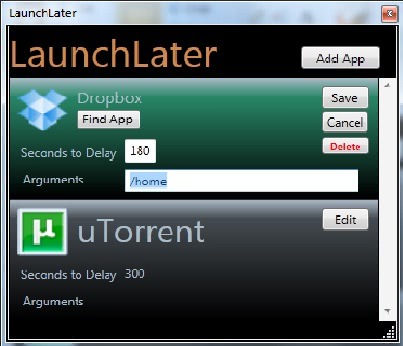В пакете Sysinternals Suite от Microsoft есть такая утилита как Autoruns, предназначенная для управления элементами автозагрузки. Гибкая и мощная, желающим разобраться с автозагрузкой начинающим пользователям она может показаться слишком сложной, таковым можно порекомендовать что-то более простое и в то же время достаточно функциональное. Например, Startup Delayer — очень даже неплохой менеджер автозагрузки и отложенного запуска.
Программа может использоваться как обычное средство для добавления, удаления и отключения элементов автозагрузки, но всё же главный упор в ней делается на настройку отложенного старта программ.
Startup Delayer позволяет задавать для каждой автоматически запускаемой программы собственные параметры, оптимизируя тем самым процесс загрузки Windows. С ее помощью вы можете запускать приложения в определенное время и в определенном порядке, а также при соблюдении определенных условий. А еще приложение можно использовать для мониторинга запущенных процессов и служб, и базового управления ими.
Автозагрузка программ в Windows 10
При первом запуске Startup Delayer предложит выбрать язык интерфейса и стиль работы — автоматическую настройку отложенного запуска с учетом простоя ЦП и диска.
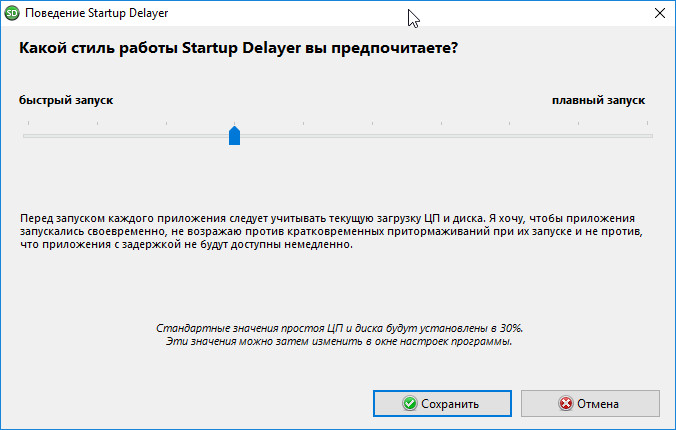
Выбор стиля не является обязательным этапом, поэтому его можно пропустить.
Рабочее окно менеджера разделено на три области: обычный запуск, запуск с задержкой и запрет запуска.
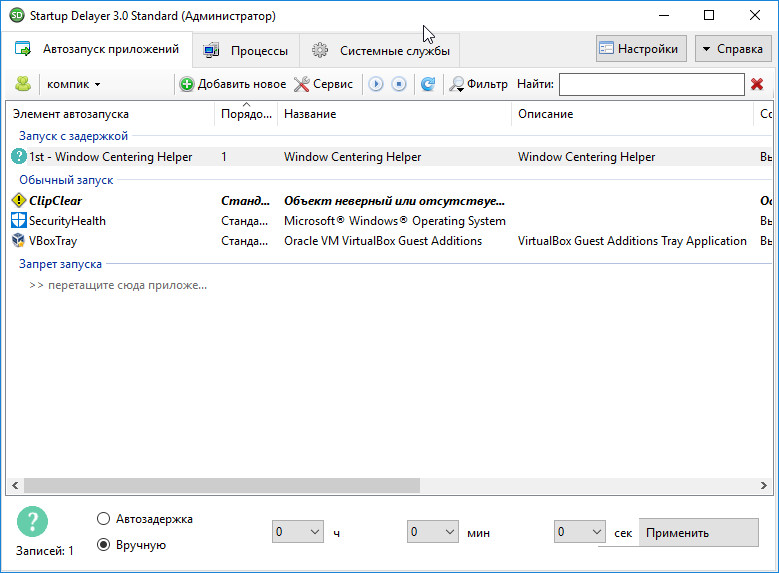
Обнаруженные элементы автозагрузки добавляются в ту или иную группу путем перетаскивания, выделив же элемент мышкой, можно установить для него задержку в автоматическом или ручном режиме. Если же кликнуть по элементу правой кнопкой мыши, появится меню с опциями управления, среди которых вам будут доступны удаление задержки и самого элемента, просмотр свойств элемента и его отключение.
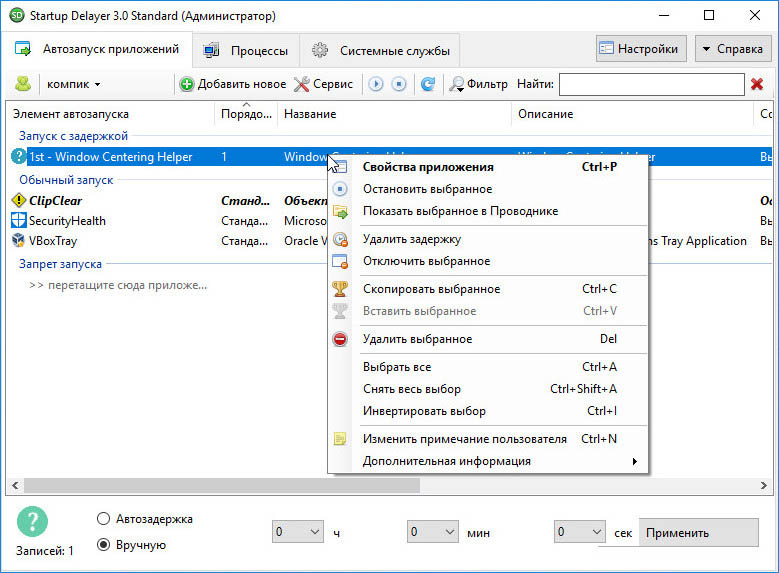
Кстати, Startup Delayer умеет определять неверные записи автозагрузки, отмечая их жирным шрифтом и значком предупреждения.
Особый интерес представляют окно свойств, содержащее наиболее полный перечень параметров автозагрузки. В свойствах элемента, а по сути — исполняемого файла, вы можете указать тип запуска и метку,
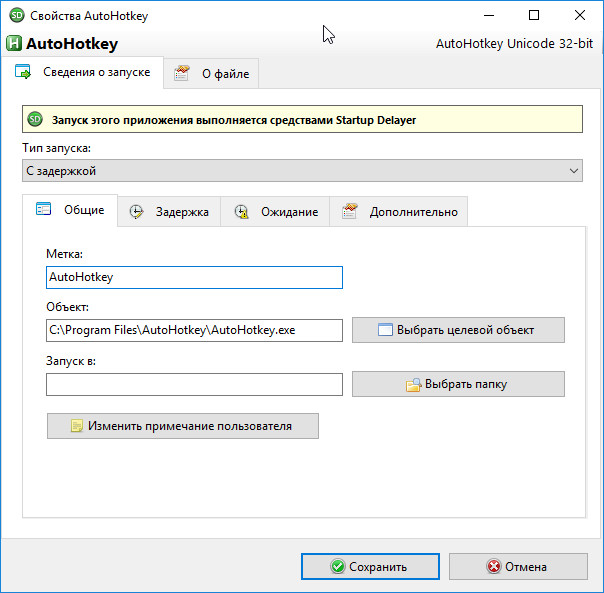
временную задержку и условия, при которых должен запускаться следующий элемент.
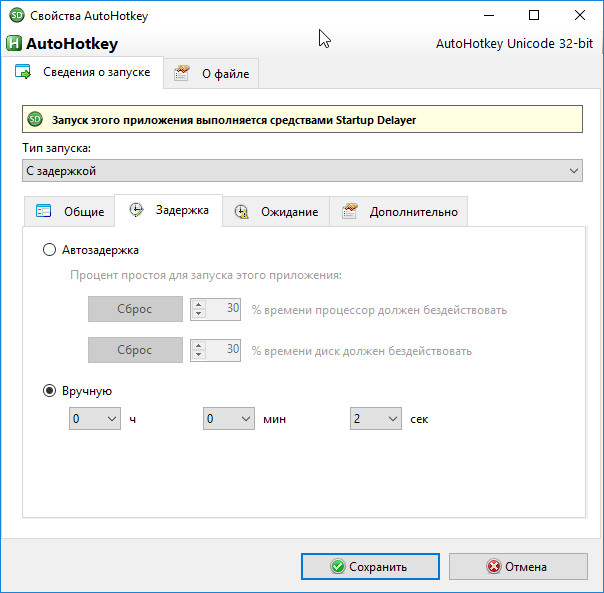
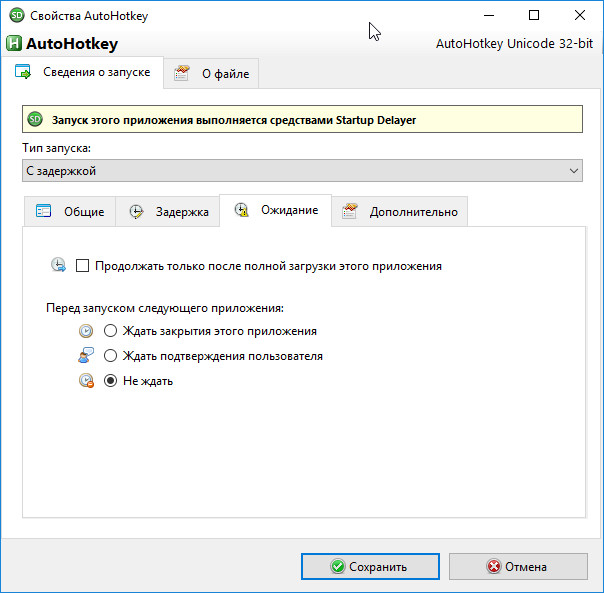
Как отключить автозапуск программ в Windows 7
Стоит также отметить возможность запуска с наивысшими правами, автозавершения дубликата процесса, запуска приложений только в определенные дни, только при наличии интернет-соединения, запуска с заданным приоритетом процесса и размером окна.
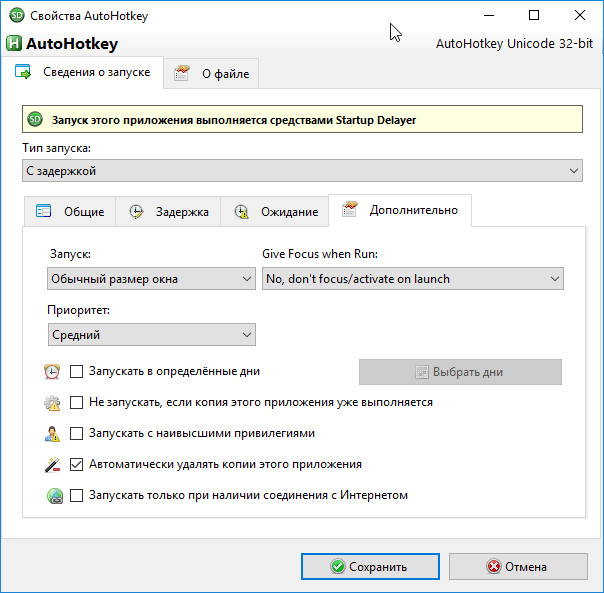
Пользователи найдут для себя полезными и такие функции как создание резервных копий настроек, добавление элементов в автозагрузку прямо из встроенного диспетчера процессов,
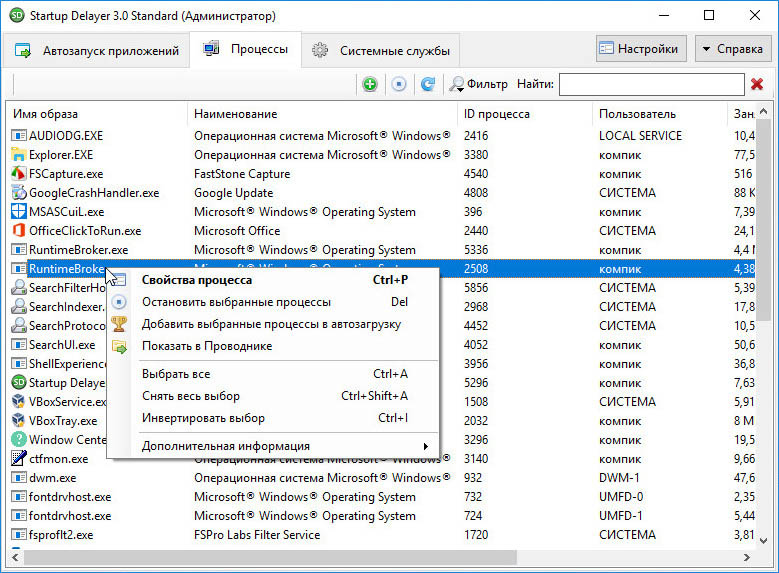
сортировка элементов автозапуска, настройка поведения самого менеджера.
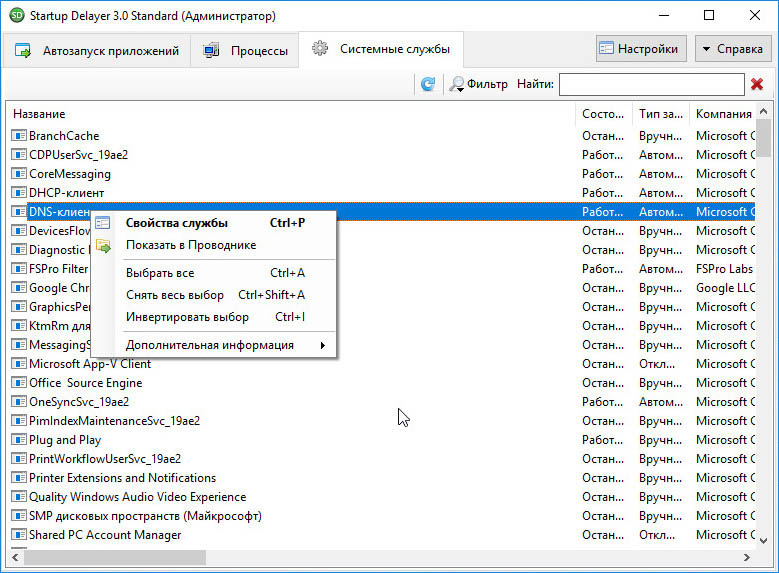
Заинтересовавшиеся могут скачать последнюю версию приложения на сайте:
Менеджер бесплатен, но есть и Premium -версия с небольшим набором дополнительных функций.
Источник: www.white-windows.ru
Как ускорить запуск Windows — Startup Delayer

Но это ещё хорошо, если просится. На самом деле большинство программ прописываются в автозагрузку втихаря, не спрашивая разрешения, тем самым невероятно замедляя процесс запуска операционной системы.
Со временем список программ в автозагрузке раздувается до неприличия и приходится по 15 минут ждать, когда вся эта «прелесть» запустится и можно будет начинать работать за компьютером.
Есть и ещё одна вредность от одновременного и тихого запуска кучи программ — их фоновая работа. Подумайте сами, если используете Фотошоп раз или два в неделю, зачем он в автозагрузке?
Ведь кроме себя этот редактор графики пропишет туда все свои службы и даже если не используете программу, эти службы остаются запущенными и работают воруя ресурсы компьютера и замедляя его работу.
А теперь представьте, что таких «тихих» программ пара десятков?
Что же делать? Можно воспользоваться лучшим, бесплатным и безопасным чистильщиком системы, который должен быть установлен в каждой системе — CCleaner.
В нём есть вкладка «Автозагрузка» , где можно отключить или вообще удалить лишние программы из автозапуска.
Но так решите только часть проблемы. Ведь есть действительно полезные программы, которые желательно запускать автоматически.
Как обычно бывает, если есть проблема, то найдутся светлые головы, которые решат ее. В нашем случае это бесплатная и лёгкая программа с функцией отложенного запуска программ под названием Startup Delayer .
Вот о ней сейчас и поговорим…
Скачать и установить Startup Delayer
| Название программы (утилиты): | Startup Delayer |
| Производитель (автор): | r2 Studios® (Cliff Cawley) |
| Статус: | Бесплатно |
| Категория: | Оптимизация |
| Размер инсталлятора (архива): | 6.5 Мб |
| Поддержка ОС: | Windows Vista,7,8,10 |
| Язык интерфейса: | Английский, Русский + 14 языков |
| Безопасность: | Вирусов нет |
| Похожие программы: | AnVir Task Manager |
Даю ссылку на официальный сайт Startup Delayer для её бесплатного и быстрого скачивания. Не пугайтесь, что всё на английском языке, достаточно там кликнуть на «Download Standard» и через несколько секунд начнётся быстрое скачивание программы.
В процессе установки Startup Delayer нет подвохов и особенностей, поэтому описывать его не буду. Думаю, что трудностей не возникнет с этой процедурой?
Единственное — не закрывайте окно…
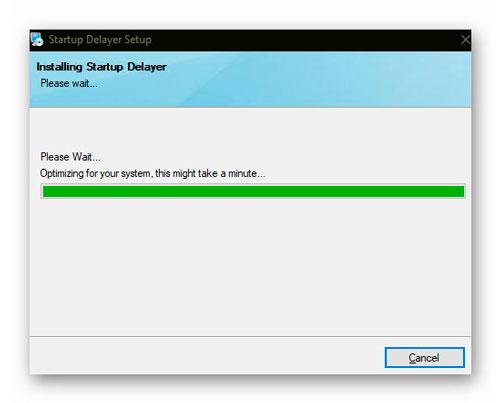
. которое может отображаться пару минут (идет анализ автозагрузки в установленной операционной системе). Оно само сменится на…
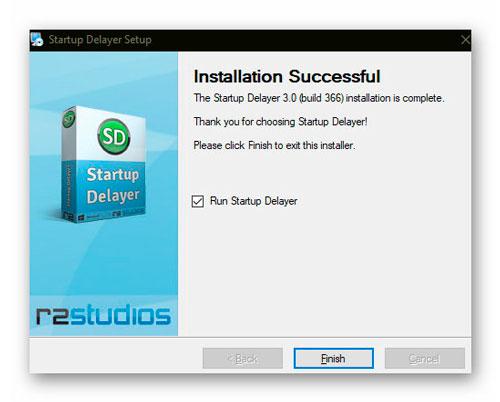
При первом запуске программы могут появиться пара окон с вопросами — они будут на системном языке (разберетесь с ними без проблем).
Учим программу своему языку, если она вдруг не «подхватит» его из Windows — жмём…
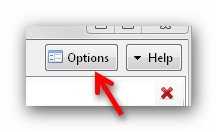
…и выбираем язык интерфейса…
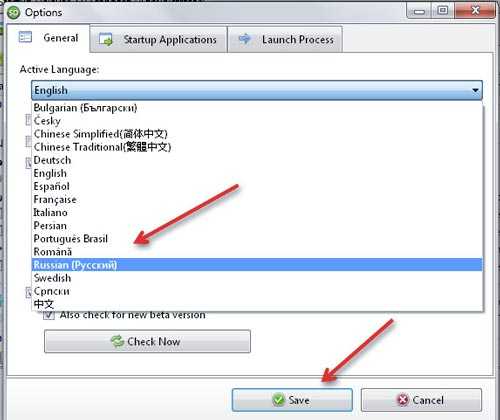
Теперь можно приступать к ускорению запуска системы путём правильной организации автозапуска программ.
Как использовать Startup Delayer
Очень легко и просто. В главном окне программы увидите весь список автозагрузки.
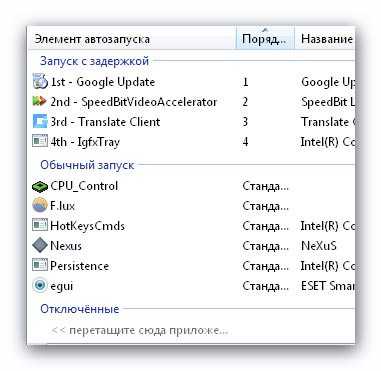
Давайте «пошаманим» в нём. Изначально все программы в списке находятся в разделе «Обычный запуск» .
Оставляем в нём действительно нужные программы, такие как, антивирусы или панель быстрого запуска программ Nexus, например.
Совершенно ненужные — перетаскиваем в нижний раздел «Отключенные» путём зажатия левой кнопки мыши на строке программы и перемещения её вниз.
Нужные программы, но которые можно запустить и чуть позже перетаскиваем в верхний раздел «Запуск с задержкой» .
В этом разделе можно установить и очерёдность запуска простым перетаскиванием. Видите цифры 1-2-3-4, это и есть очерёдность отложенного запуска.
А теперь давайте выставим стиль работы программы или простым языком — время задержки запуска. Идём в настройки и…
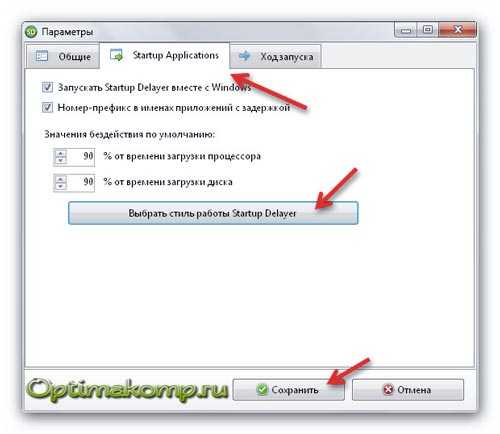
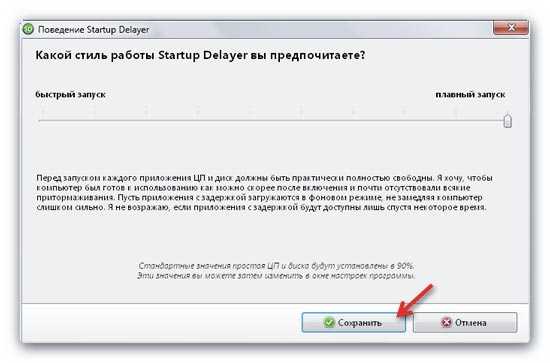
…выбираем стиль работы перемещая ползунок по шкале и читая, что нам пишут ниже при разных положениях его.
Выбрал самый оптимальный вариант, который не грузит компьютер и позволяет приступать к работе за ним практически сразу после запуска системы.
Источник: optimakomp.ru
Запускать позже, отложить автозапуск приложений
Один из наиболее эффективных способов ускорить запуск операционной системы Windows — отключить записи автозапуска, которые не нужны во время или сразу после запуска операционной системы. Но это, очевидно, вариант только в том случае, если программы не нужны сразу после загрузки. Например, нет смысла отключать автозапуск антивирусной программы. С другой стороны, для других программ, таких как средство быстрого запуска Office, это может иметь смысл, особенно если вы не запускаете их регулярно сразу после загрузки.
Однако есть программы, которые требуются вскоре после загрузки системы, обычно потому, что их нужно использовать все время или отображать необходимые данные.
В этом случае целесообразным вариантом является небольшая задержка запуска приложения, чтобы оно не мешало запуску операционной системы, но стало доступным вскоре после того, как ОС загрузила рабочий стол.
Кнопка «Добавить приложение» может использоваться для добавления программ в отложенный запуск. К сожалению, программа не использует существующие элементы автозагрузки, чтобы отложить их. Приложения могут быть добавлены с помощью кнопки «Добавить приложение». Можно выбрать все локальные исполняемые файлы. Кроме того, можно выбрать настраиваемую задержку запуска в секундах для каждого приложения и настроить параметры запуска, что является необязательным.
LaunchLater добавляется в меню «Пуск» Windows для выполнения отложенных программ после запуска системы. Во избежание конфликтов необходимо удалить элементы, которые были добавлены в приложение из их исходных мест запуска.
Запустить позже доступен для загрузки на сайте профиля Codeplex. Для работы программы требуется версия Microsoft .NET Framework, но разработчик не указывает, какая именно. Интересная альтернатива — Задержка запуска, который прекрасно интегрируется с существующей конфигурацией автозапуска.
Обновить : Обратите внимание, что более новые версии Windows, Windows 7 и новее автоматически откладывают запуск запускаемых программ, поэтому вам больше не нужно использовать эти программы для этих операционных систем.
Смотрите так же:
- Обзор Opera Link, знакомство с Opera, часть 4
- Syncmarx — это альтернатива синхронизации закладок Xmarks
- Что делает skypePM.exe?
- Торрент-клиент qBittorrent 3.3 поставляется с огромным набором функций
Источник: bauinvest.su